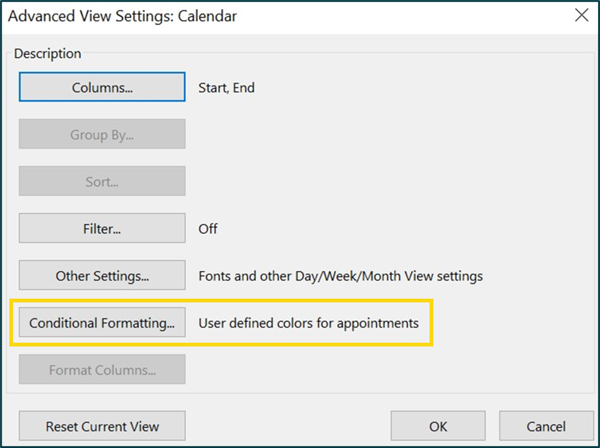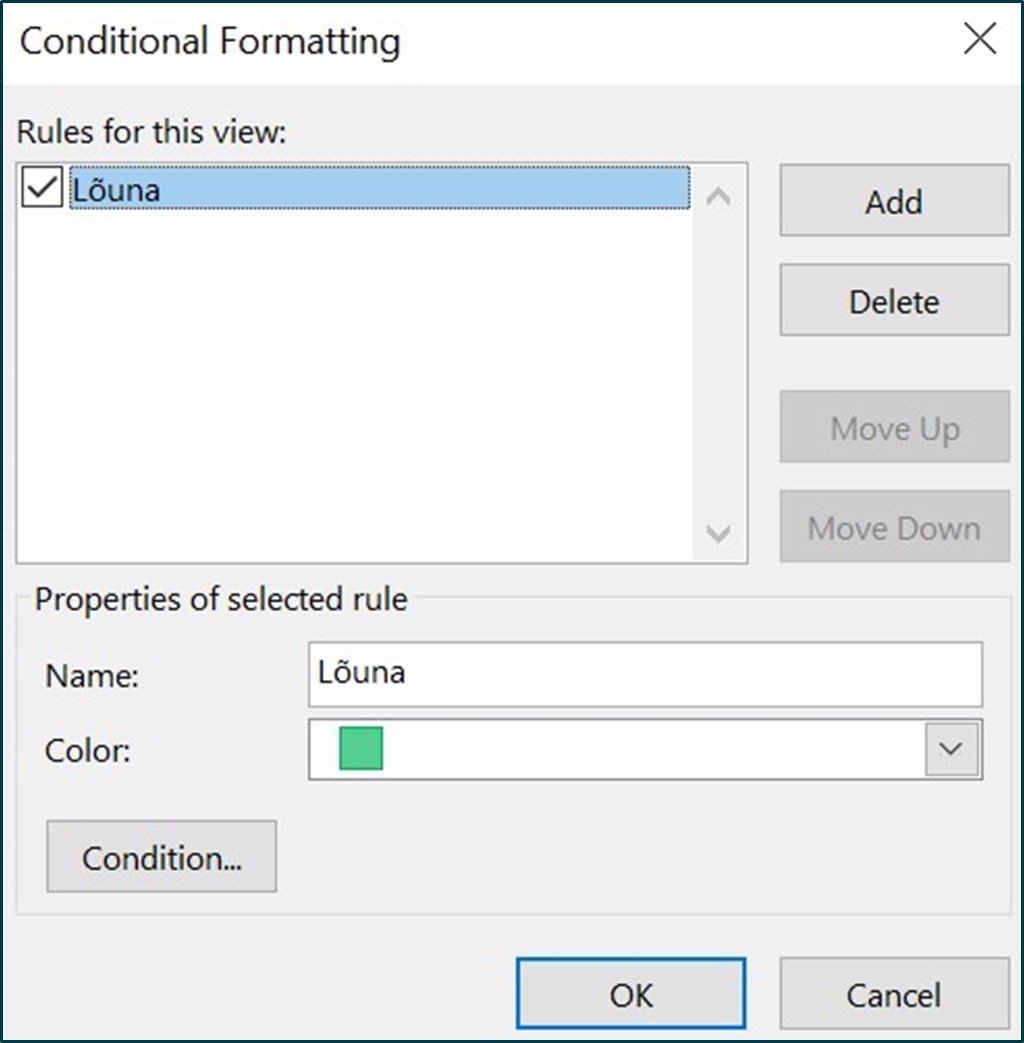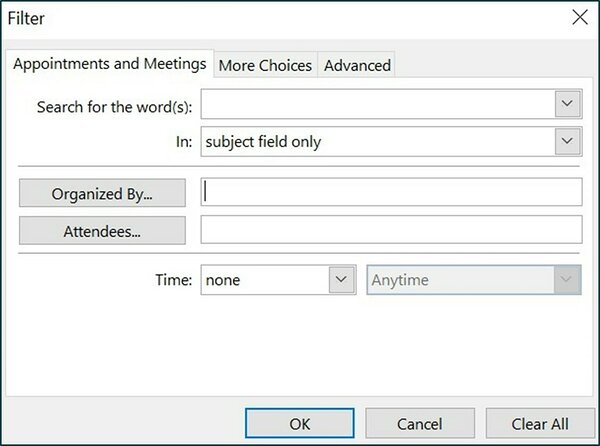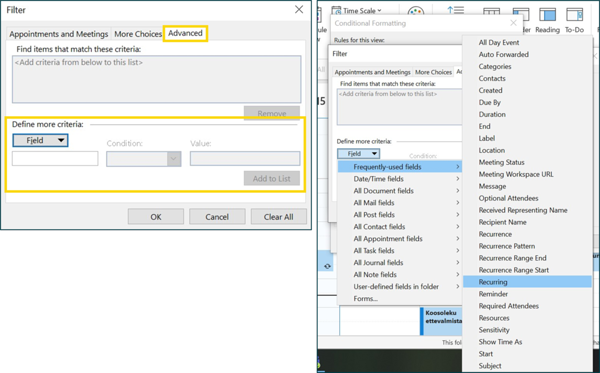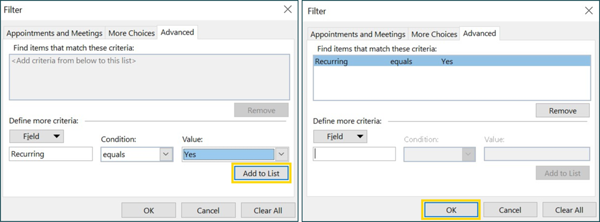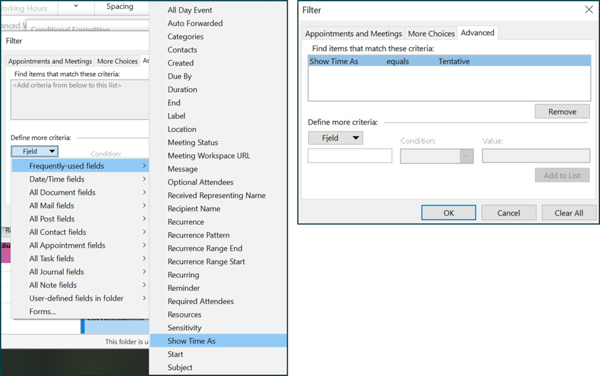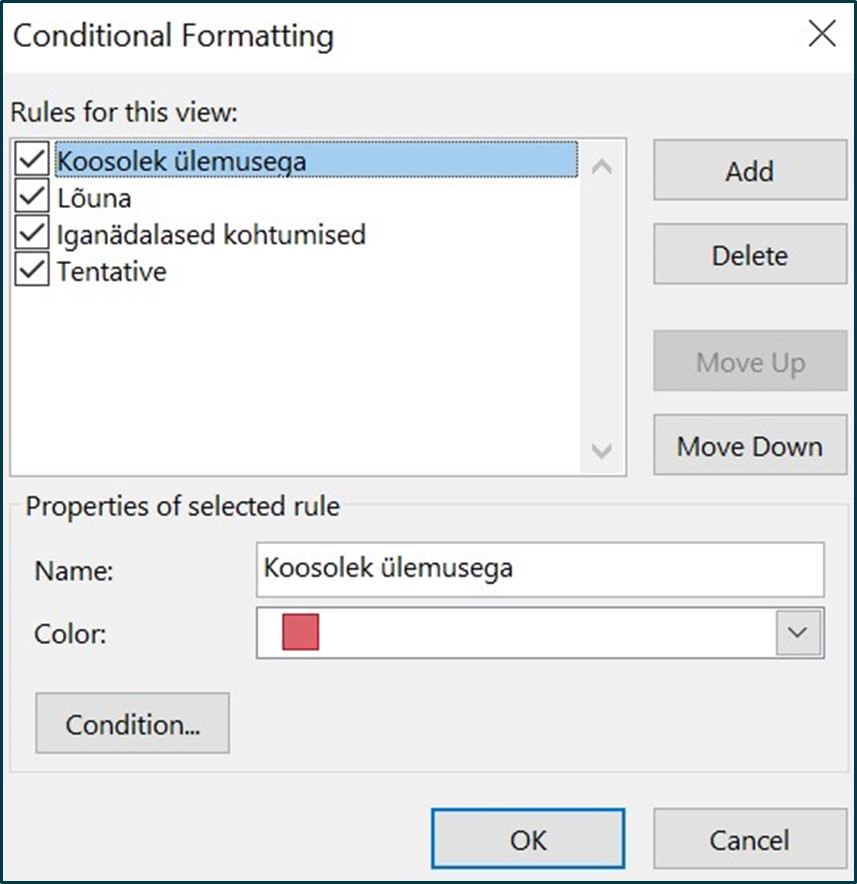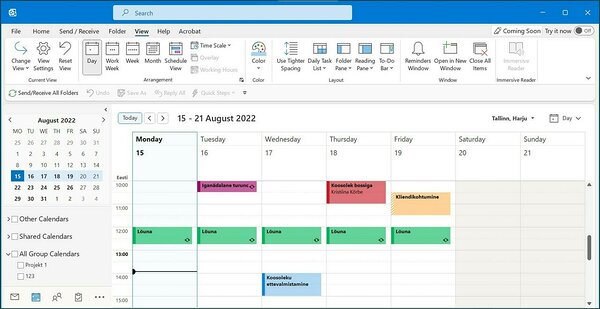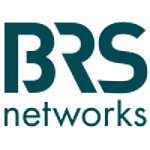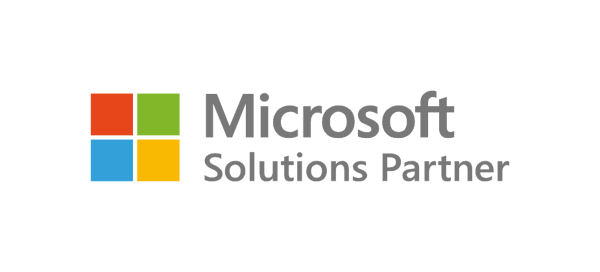Sa ei pea hakkama ühekaupa sündmuste värve muutma, vaid saad luua tingimused, mis seda teevad – erista neid korraldaja, asukoha, korduvuse või paljude teiste tingimuste järgi.
Värvime kalendris kõik lõunad roheliseks; ülemuse loodud koosolekud punaseks; korduvad sündmused lillaks ja sündmused, millel osalemine pole veel kindel, beežiks.
Kõik muud ühekordsed sündmused jäävad vaikismisi määratud värvi, minu kalendris on see värv sinine.1. Ava Outlooki kalender ning View > View settings.
2. Avanenud aknast vali Conditional Formatting.
3. Alustame tingimusest, mis muudab lõunad roheliseks.
Conditional Formatting aknas alusta uue tingimuse loomist vajutades Add. Seejärel saad tingimusele nime panna ja valida värvi.
Vajuta Condition... nupule.
Määrame, et rohelist värvi rakendatakse siis, kui sündmuse pealkirjas on sõna "Lõuna". Vajuta OK.
4. Nüüd loome tingimuse, mille põhjal muutuvad ülemuse organiseeritud koosolekud punaseks.
Conditional Formatting aknas lisa jälle uus tingimus (Add), vali värv ning jätka Condition... aknas.
Lisa Organized By... väljale inimese nimi, kelle korraldatud sündmust tahad ära värvida. Vajuta OK ja tingimus on loodud.
5. Nüüd värvime korduvad sündmused lillaks.Loo Conditional Formatting aknas uus tingimus ja vali värv.
Liigu Advanced sakile.
Vali Field menüüst Frequently-used fields ja sealt edasi Recurring.
Kuna tingimus on, et sündmus peab olema korduv, siis valime Condition: equals ja Value: Yes. Seejärel vajuta Add to list.
Nüüd on määratud, et kui Recurring equals Yes, värvitakse sündmus kalendris lillaks.
Vajuta OK.
6. Värvime beežiks sündmused, millel osalemine pole veel kindel.
Selleks tuleb luua tingimus, kus Show Time As equals Tentative. Vajuta OK.
Leiad kõik loodud tingimused Conditional Formatting aknast.
Oluline on silmas pidada, et kui mõni sündmus vastab mitmele tingimusele, siis rakendadatakse selle tingimuse värv, mis paikneb nimekirjas üleval pool.
Näiteks, koosolek ülemusega vastab nii kindla organiseerija kui ka iganädalase kohtumise tingimusele. Kuna aga Koosolek ülemusega paikneb nimekirjas üleval pool, värvitakse see sündmus punaseks, mitte lillaks nagu on iganädalased kohtumised.
Kui kõik tingimused on lisatud, siis muudavad kalendris olevad sündmused värvi ja on visuaalselt paremini eristatavad.